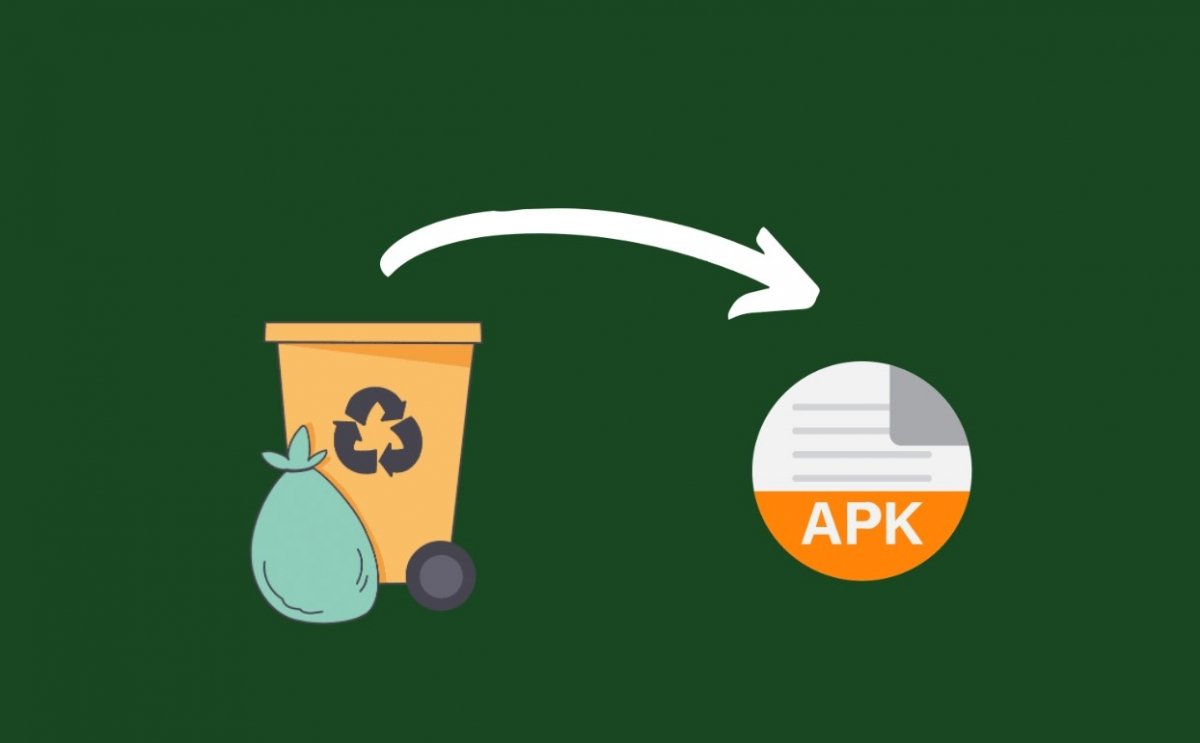Quizá en su día porque pensábamos que no la necesitábamos, porque queríamos liberar espacio de nuestro móvil o, simplemente, porque cometimos un error, eliminásemos una app de nuestro móvil y ahora queramos recuperarla. Te vamos a enseñar un par de métodos con los que puedes volver a instalar una app eliminada de Android o recuperar juegos borrados: bien recurriendo a Google Play Store, la tienda oficial de apps, o con la ayuda de APK Extractor, una de las mejores aplicaciones de copias de seguridad y con la que podrás volver a instalar el APK extraído cuando quieras.
Cómo recuperar apps borradas con Google Play
A estas alturas no resulta un secreto que Google almacena toda la actividad que llevan a cabo sus usuarios, tanto en la web como en sus dispositivos móviles, ¿no? Y lo vinculado a la instalación de apps en Android no iba a ser menos, más que nada porque queda registrado a través de la cuenta que usamos en Google Play. La ventaja que tiene es que nos permite recuperar fácilmente cualquier app que hayamos instalado a través de la tienda oficial, para lo que es necesario saber cómo ver el historial de instalaciones del dispositivo que permite buscar aplicaciones borradas.
Para llevar a cabo este proceso que mostrará donde se guardan aplicaciones desinstaladas, que es necesario para volver a instalar apps borradas, simplemente hay que abrir Google Play y fijarse en que en la parte superior derecha está la imagen de perfil que usas en tu cuenta de Google. Pulsa sobre ella para desplegar el menú de opciones de Google Play.
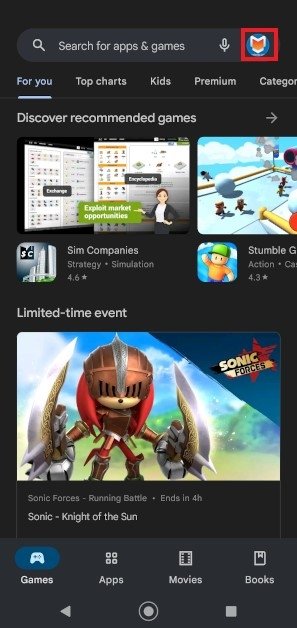 Abrimos Google Play Store en Android
Abrimos Google Play Store en Android
En este menú encontrarás la opción para administrar apps y dispositivo, sobre la que tienes que pulsar.
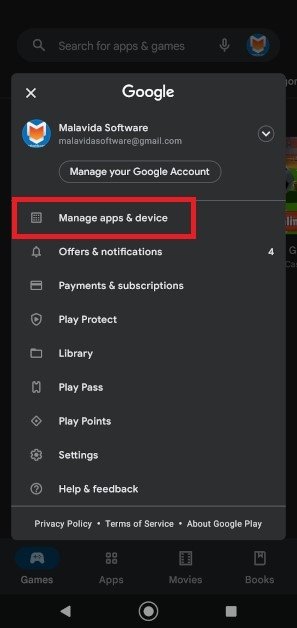 Elegimos la función para gestionar apps y dispositivo en Google Play Store
Elegimos la función para gestionar apps y dispositivo en Google Play Store
En la barra superior hay dos opciones, una con la vista general (activada por defecto) y otra que ofrece la posibilidad de administración. Pulsa sobre esta segunda.
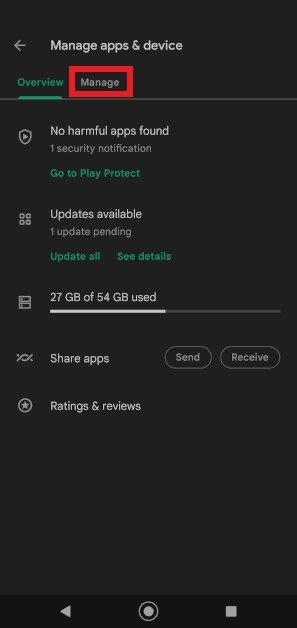 Escogemos la opción para administrar apps en Google Play Store
Escogemos la opción para administrar apps en Google Play Store
Al hacerlo Android nos mostrará las apps que en ese momento están instaladas en el teléfono.
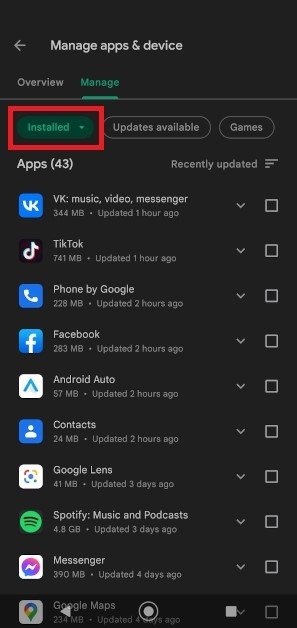 Menú de apps instaladas que muestra Google Play Store
Menú de apps instaladas que muestra Google Play Store
Sin embargo, no nos interesan estas, sino las que en su momento lo estuvieron. Para acceder a ellas has de pulsar sobre el propio botón de apps instaladas, el de la izquierda del todo, y elegir en el nuevo menú que se abrirá, las no instaladas.
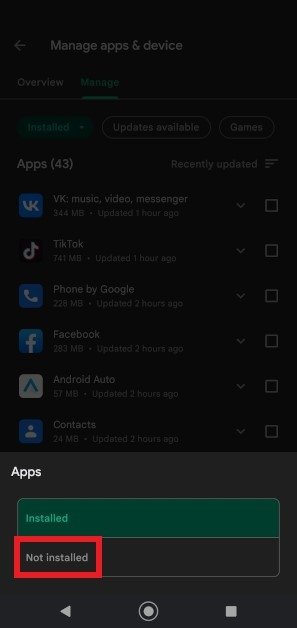 Escogemos las apps no instaladas en Google Play Store
Escogemos las apps no instaladas en Google Play Store
Finalmente, ahora ya puedes consultar todo el historial de apps que en algún momento instalaste desde Google Play o usaron los servicios de Google. Pulsa sobre la que quieras volver a instalar y se abrirá su página en Google Play: ya puedes recuperar aplicaciones eliminadas desde él.
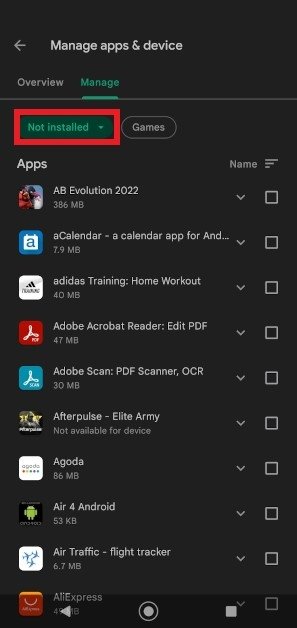 Menú de apps no instaladas en Android que muestra Google Play Store
Menú de apps no instaladas en Android que muestra Google Play Store
También puedes elegir varias a la vez e instalarlas en lote si pulsar en el botón de la parte de arriba con forma de flecha.
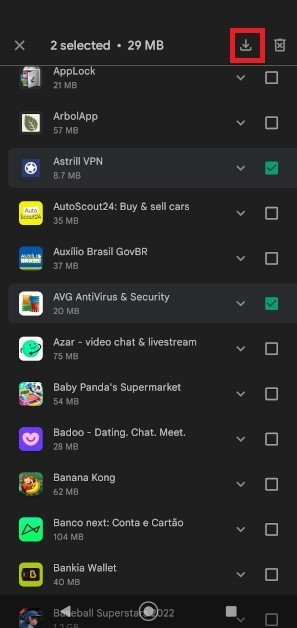 Elegimos varias apps para recuperar en Google Play Store
Elegimos varias apps para recuperar en Google Play Store
A continuación, te resumimos los pasos que tienes que dar para consultar el historial de apps de tu Android y recuperar con Google Play aquellas que fueron borradas:
- Despliega el menú de opciones de Google Play
- Pulsa sobre la opción para administrar apps y dispositivo.
- Dirígete a la gestión de apps.
- Pulsa sobre el botón de apps instaladas para elegir las apps que no están instaladas en un nuevo menú.
- Pulsa sobre cualquier app para acceder a su página en Google Play y proceder a la instalación.
- Opcionalmente, puedes seleccionar más de una y lanzar una instalación en lote pulsando en el botón con forma de flecha.
Cómo recuperar apps eliminadas usando una copia de seguridad
Las apps de copias de seguridad facilitan recuperar apps borradas del dispositivo. Pero no es que ellas en sí mismas lleven a cabo esta función de instalación, como es el caso de Google Play, que correrá a cargo de Android, sino que te permiten hacer una copia de respaldo de una app en formato APK, pudiendo guardarla en el propio Android o donde consideres. De esta manera, cuando quieras volver a instalar una app que has borrado, sólo tendrás que acudir a ese archivo.
Pero, ¿por qué querrías recurrir a ellas cuando has visto lo fácil que es con Google Play? Pues principalmente por diferentes razones: porque la app que quieras conservar no esté en Google Play, porque quieras guardar datos vinculados a ella, porque quieras conservar una versión concreta... Así puedes guardar aplicaciones borradas con APK Extractor:
APK Extractor, como su propio nombre indica, extrae el APK de una app instalada. Lanza la app para poder ver el listado de todas las que están instaladas en el dispositivo. Están todas, tanto las que has bajado tú como aquellas que forman parte del sistema operativo:
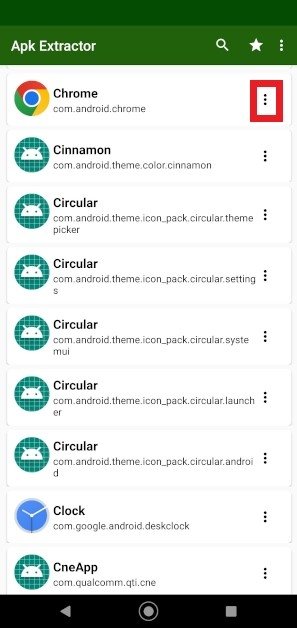 Menú de aplicaciones instaladas que muestra APK Extractor
Menú de aplicaciones instaladas que muestra APK Extractor
Cuando encuentres la app que quieres guardar, haz clic en el botón situado en la parte derecha de la misma, el que tiene tres puntos dispuestos de forma vertical. Al hacerlo se abrirá un menú emergente y has de elegir la opción Share.
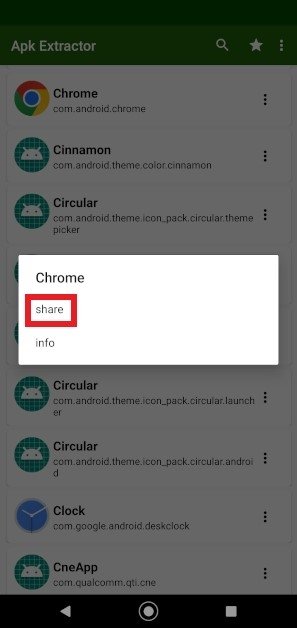 Elegimos compartir Chrome en APK Extractor
Elegimos compartir Chrome en APK Extractor
Ante ti se abren varias opciones: puedes compartir ese APK con las diferentes apps que tengas instaladas en el teléfono. Si quisieras podrías enviártela a otro dispositivo usando WhatsApp o a un contacto de tu agenda, pero nosotros queremos guardarla en el almacenamiento interno del teléfono, así que elige el gestor de archivos de Android.
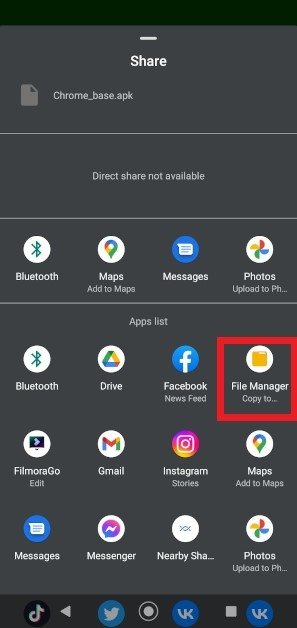 Menú de opciones para compartir una app con APK Extractor
Menú de opciones para compartir una app con APK Extractor
Podrías ahora enviar ese APK a cualquier carpeta del dispositivo, así que si es eso lo que quieres sólo tienes que elegir una. No obstante, es posible que quieras ser un poco más organizado, así que puedes crear una carpeta específica: pulsa en el botón de opciones situado en la parte inferior.
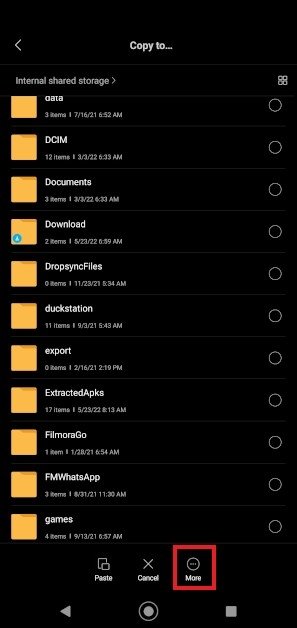 Menú principal del administrador de archivos de Android
Menú principal del administrador de archivos de Android
En el nuevo menú elige la opción Create folder para crear una nueva carpeta en la que guardar el archivo que has generado.
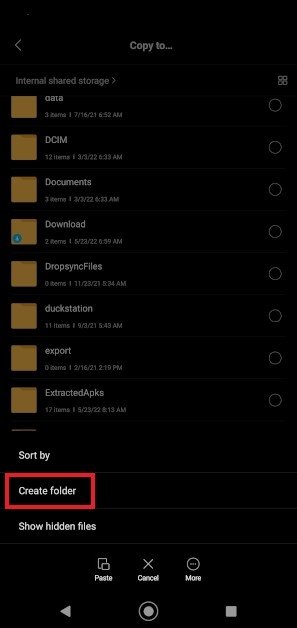 Menú del administrador de archivos de Android que permite crear una carpeta
Menú del administrador de archivos de Android que permite crear una carpeta
Dale un nombre a la carpeta creada y pulsa en OK.
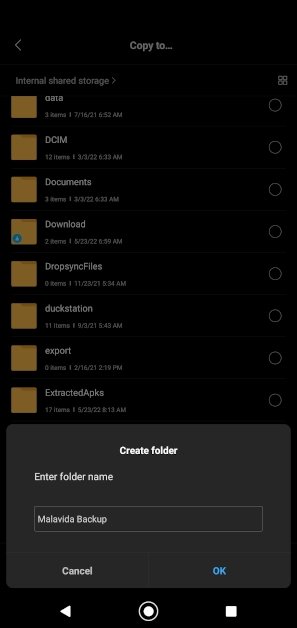 Creamos una carpeta para copias de seguridad en Android
Creamos una carpeta para copias de seguridad en Android
Ahora, como puedes ver en este caso que hemos usado el navegador Chrome para nuestra prueba, ya puedes ver el APK guardado de la versión que teníamos instalada. Cuando quieras puedes volver a ella e instalar la APK en tu teléfono como harías con cualquier otra app.
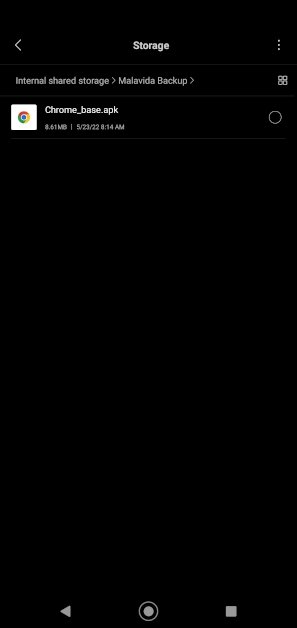 Guardamos el APK de Chrome en una carpeta de Android
Guardamos el APK de Chrome en una carpeta de Android
Estos son, de forma resumida, los pasos a seguir para guardar apps con APK Extractor para volver a instalar y habilitar aplicaciones:
- Lanza APK Extractor para acceder al listado de apps instaladas.
- Haz clic en el botón de la derecha, el de los tres puntos en vertical y elige la opción Share.
- De todas las apps con las que compartir el APK, elige el gestor de archivos de Android.
- Envía el APK a cualquier carpeta o pulsa en el botón de opciones para crear una nueva.
- Pulsa en la opción para crear una carpeta en la que guardar el APK.
- Bautiza la carpeta y pulsa OK.
- La carpeta ya está creada y el APK que querías guardar en su interior para recuperarla en el futuro.